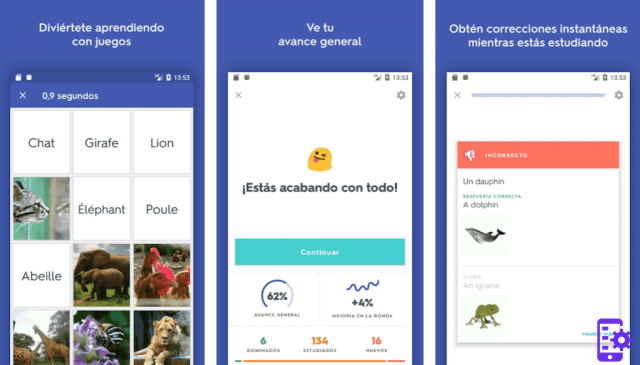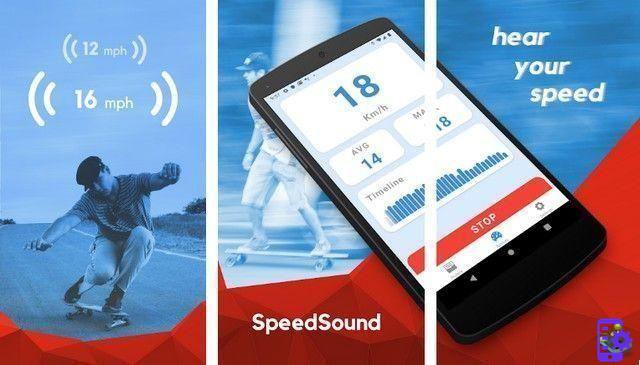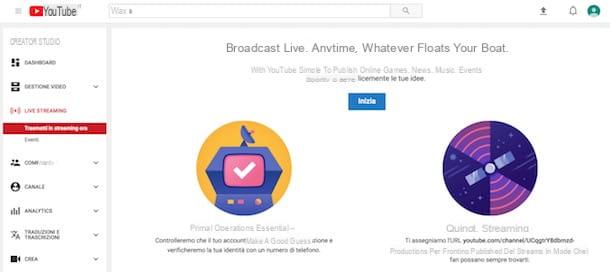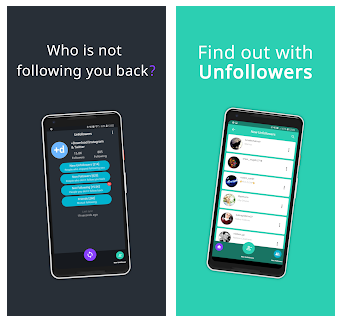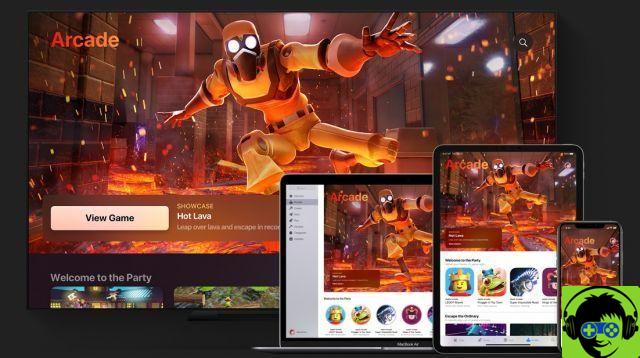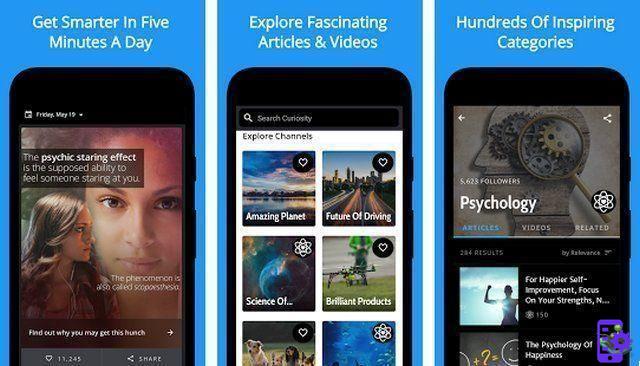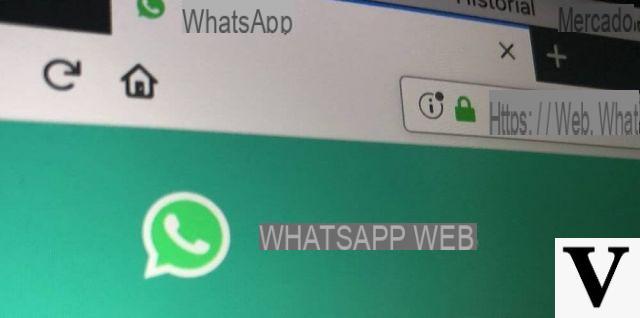
Grazie agli sviluppi sempre più importanti sul lato mobile, gli smartphone sono diventati strumenti indispensabili per la nostra produttività; spesso infatti, questi rimpiazzano i PC per qualche operazione al volo come inviare una mail, anche se rimangono quelle situazioni in cui avere per le mani un computer è comunque indispensabile.
Per questo motivo molte piattaforme stanno puntano molto su una compatibilità cross-platform, che le consente ovvero di girare su più dispositivi anche diversi tra loro; WhatsApp non fa di certo eccezione, ed è per questo che la compagnia ha lanciato già da qualche tempo WhatsApp Web.
In questo articolo vi spiego quindi come usare WhatsApp Web, fornendovi una guida dettagliata e qualche consiglio di utilizzo.
Come configurare WhatsApp Web
WhatsApp Web è un servizio sviluppato dalla stessa piattaforma per avere accesso alle vostre conversazioni WhatsApp anche su PC; si tratta di un’operazione molto comoda qualora lo smartphone non fosse disponibile nell’immediato.
Si tratta in sostanza di un sito web navigabile con i più popolari browser (tra i quali Chrome, Safari, Firefox e Opera), che vi consentirà di scambiare messaggi con i vostri contatti.
La configurazione di WhatsApp Web è estremamente semplice, in quanto richiede pochi minuti.
Per associare il vostro account WhatsApp alla piattaforma Web dovrete:
- Recarvi sulla pagina di WhatsApp Web
- Aprire WhatsApp sul vostro smartphone
- Cliccare sui tre puntini posti in alto a destra nella home
- Proseguire su WhatsApp Web
- Aggiungere il vostro PC premendo sul + posto in alto a destra
- Inquadrare il codice QR (QR Code) presente sulla pagina web che avete inizialmente aperto
- A questo punto potete accedere al servizio
Vi segnalo che potete scaricare anche la versione Desktop di WhatsApp per Windows e Mac; questa variante è identica a quella Web, e l’unica differenza consiste nell’installazione di WhatsApp direttamente sul computer anziché accedere ogni volta da browser.
Una volta scaricato il programma dalla relativa pagina web, non dovrete far altro che seguire i passaggi della configurazione mostrati in precedenza.
Funzioni e trucchi WhatsApp Web
Come potete notare, l’interfaccia di WhatsApp Web è davvero semplice e pulita.
Sul lato sinistro troverete tutte le vostre conversazioni; sarà possibile quindi, selezionare la chat che vi interessa e iniziare a scrivere un messaggio di testo tramite l’apposita barra posta in basso.
Se avete un microfono collegato al computer, potrete inviare anche note vocali tenendo premuta l’icona del microfono posto in basso a destra.
La cosa davvero utile di WhatsApp Web è che potrete mandare ogni singolo file che avete sul computer, come immagini o documenti; per fare ciò vi basterà cliccare sulla graffetta posta in alto e navigare nel computer per trovare il file da inviare.
Inoltre sono disponibili le classiche funzioni di WhatsApp:
- Premendo sulla vostra immagine del profilo (in alto a sinistra), potrete modificare le vostre informazioni personali e la vostra foto profilo.
- Potrete avviare una nuova chat premendo sull’icona a forma di fumetto (sempre in alto a sinistra).
- Potrete accedere alle impostazioni tramite i tre puntini posti in alto a sinistra: da qui potrete accedere anche ai contatti bloccati, le chat archiviate e, inoltre, potrete disconnettervi da WhatsApp Web.
Vi segnalo che potrete effettuare la disconnessione dei dispositivi anche da smartphone:
- Aprire WhatsApp dal vostro smartphone
- Accedere alle Impostazioni
- Proseguire su WhatsApp Web
- Scegliere il dispositivo da disconnettere
- Cliccare su Disconnetti da tutti i dispositivi
Usare WhatsApp Web su smartphone o tablet
Se per qualche motivo dovesse verificarsi la necessità di accedere a WhatsApp Web da un tablet o da un altro smartphone (magari dal vostro secondo device), sappiate che è un’operazione possibile ed anche semplice da effettuare.
Tutto ciò che dovrete fare è accedere alla pagina di WhatsApp Web, avendo però cura di impostare precedentemente la navigazione in modalità desktop; l’attivazione di questa funzionalità dipende chiaramente dal browser che utilizzate, ma in linea generale basta dare un’occhiata alle impostazioni della propria app (su Chrome o Safari la relativa voce compare subito dopo aver richiamato il menù dei settaggi).
A quel punto non resta che proseguire come indicato nel paragrafo precedente, in quanto la procedura è la stessa; al termine dei vari step sarà quindi possibile utilizzare WhatsApp Web su smartphone ed avere accesso a tutte le vostre conversazioni.
Dubbi o problemi? Vi aiutiamo noi
Ricorda di iscriverti al nostro canale Youtube per video e altre recensioni. Se vuoi rimanere sempre aggiornato, iscriviti al nostro canale Telegram e seguici su Instagram. Se vuoi ricevere supporto per qualsiasi dubbio o problema, iscriviti alla nostra community Facebook o contattaci su Instagram. Non dimenticarti che abbiamo creato anche un motore di ricerca offerte pieno di coupon esclusivi e le migliori promozioni dal web!